龙虾智能剪辑是一款简易实用、功能全面的视频剪辑软件,它可以让用户方便快捷的对视频进行剪辑处理,并对视频添加上需要的配音字幕等,总之其中的视频处理功能是很丰富的,用户可以用来合成、切割、合并、去重、配音等,因此龙虾智能剪辑很受大家的欢迎,当用户在使用龙虾智能剪辑软件时,想要将视频画面放大,却不会知道怎么来操作实现,其实这个问题是很好解决的,用户直接在模板视频中导入视频素材,接着可以看到视频画面上出现的裁剪框,用户拖动这个裁剪框就可以完成视频画面的放大,那么接下来就让小编来向大家分享一下龙虾智能剪辑放大视频画面的方法教程吧,希望用户能够喜欢。

1.用户打开龙虾智能剪辑软件,并在主页上点击左侧的模板视频选项

2.接着用户根据自己的需求来导入视频素材,可以看到剪辑面板中出现的视频画面

3.这时用户可以拖动视频画面四周的裁剪框来放大,如图所示

4.用户根据自己的需求可以将视频画面铺满整个剪辑框,简单的拖动裁剪框即可

5.用户还可以为剪辑好的视频添加上背景音乐,只需简单导入音乐素材并对素材播放模式、音量大小和截取秒数进行设置即可

用户在龙虾智能剪辑软件中处理视频时,一般会遇到需要将小的视频画面放大的情况,这时用户局偶可以在模板视频中移动画面上的裁剪框即可放大,方法简单易懂,因此感兴趣的用户可以跟着小编的教程操作试试看,简单几个步骤即可成功放大视频画面。
 得到如何在电脑上看
得到如何在电脑上看
手机的屏幕毕竟比较小巧,这个时候就有用户好奇得到可以在电......
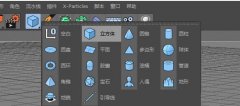 C4D制作一个简单屋顶的操作流程
C4D制作一个简单屋顶的操作流程
刚学习C4D的朋友可能还不会制作一个简单屋顶,而今天小编就讲......
 三星S6edge设置录音时启用呼叫拒绝
三星S6edge设置录音时启用呼叫拒绝
1.在待机页面下,点击【应用程序】。 2.点击【实用工具】。 ......
 iPhone6s Plus越狱好不好?有什么用?苹果6s
iPhone6s Plus越狱好不好?有什么用?苹果6s
苹果6s Plus越狱有什么用呢?越狱后可以通过Cydia安装各类的插件......
 电脑重启后无显示的解决方案:可能是什
电脑重启后无显示的解决方案:可能是什
电脑重启后无显示的问题常常令人头疼,这种情况可能由多种因......
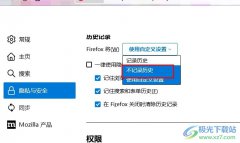
火狐浏览器是很多小伙伴都在使用额一款便捷浏览器,在使用这款浏览器的过程中,有的小伙伴想要通过设置让浏览器不再记录自己的浏览历史,但又不知道该在哪里找到相关设置。其实我们只...

Bandizip是一款非常实用的压缩软件,该软件提供全面的压缩文件的格式,我们常用的压缩格式都是有提供的,同时我们在使用Bandizip的过程中,有时候我们需要在已经压缩之后的压缩包中添加压...

可能有的朋友还不知道腾讯文档是怎么共享?那么今天小编就为大家带来了腾讯文档共享方法哦,希望可以帮助到大家更好地使用腾讯文档哦。...

轻闪PDF是一款功能强大、操作简便的pdf阅读和编辑应用软件,它支持打开、阅读或是编辑各种pdf文件,让用户可以所随时处理pdf文档,因此轻闪PDF软件吸引了众多用户的注意,当用户在使用轻闪...

夜神模拟器是一款安卓模拟器,该模拟器可以将我们手机上安装的app通过进行下载并且进行运行,比如你可以安装微博、今日头条等app,还可以在夜神模拟器中进行游戏的安装和下载,通过夜神...

作为一款幻灯片制作软件,focusky能够将ppt制作出3d效果,将其演示变得更加生动形象,这款软件操作是很便捷,其演示效果也是很绚丽的,总的来说超越了ppt软件,再加上可以完全免费使用炫酷...
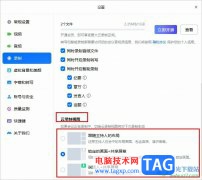
腾讯会议是一款很多小伙伴都在使用的线上视频会议软件,在这款软件中我们可以进行线上会议的预约,也可以快速发起一长线上会议,还可以对会议进行录制以及分享等操作。有的小伙伴在使...

AffinityPhoto这款软件有这非常丰富的操作功能,你可以使用AffinityPhoto尽情的进行修图操作,可以将自己喜欢的图片美化成自己需要的显示效果,也可以进行图片的磨皮操作,同时还可以将图片裁...
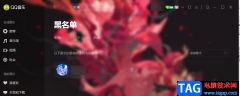
QQ音乐是很多小伙伴都在使用的一款应用播放器,它拥有海量的正版歌曲,可以满足我们对于各种风格歌曲的需求。QQ音乐会根据我们的喜好给我们推荐相似的歌曲,如果推荐的歌曲中有我们不...
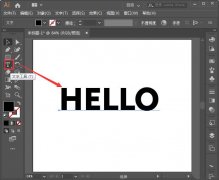
如何在ai中设计一款漂亮文字呢?相信不少用户都非常想知道吧,今日为你们带来的文章是关于ai文字描边效果的设计方法,还有不清楚小伙伴和小编一起去学习一下吧。...
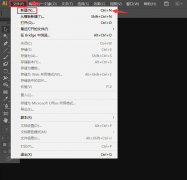
如何使用ai新建视频和胶片样式画板呢?最近有很多朋友表示还不太清楚,那么今天小编就将具体的操作的方法分享如下,有需要的朋友可以来学习一下哦。...
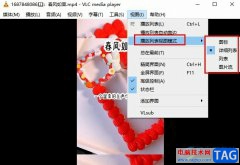
很多小伙伴之所以喜欢使用VLC播放器就是因为这款播放器中的功能十分的丰富,支持我们播放各种格式的影音视频。有的小伙伴在使用VLC播放器的过程中想要更换播放列表的视图模式,但又不知...
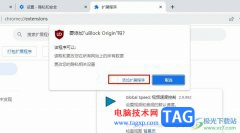
Chrome浏览器是很多小伙伴都在使用的一款浏览器,在这款浏览器中,我们可以得到极速的上网体验。在使用Chrome浏览器的过程中,当我们想要在浏览器中安装拦截广告的插件,但又无法打开Ch...

Adobepremiere是一款非常好用的视频处理软件,在其中我们可以完成专业的视频剪辑操作。相信比较熟悉Adobepremiere这款视频剪辑软件的小伙伴们都知道,在Adobepremiere中剪辑视频之前,都需要先新建...

很多新手伙伴反映,自己才接触C4D软件不久,还不会把模型转为可编辑对象,那么话说C4D如何把模型转为可编辑对象呢?今日在这篇教程内就讲述了C4D把模型转为可编辑对象的方法哦。...